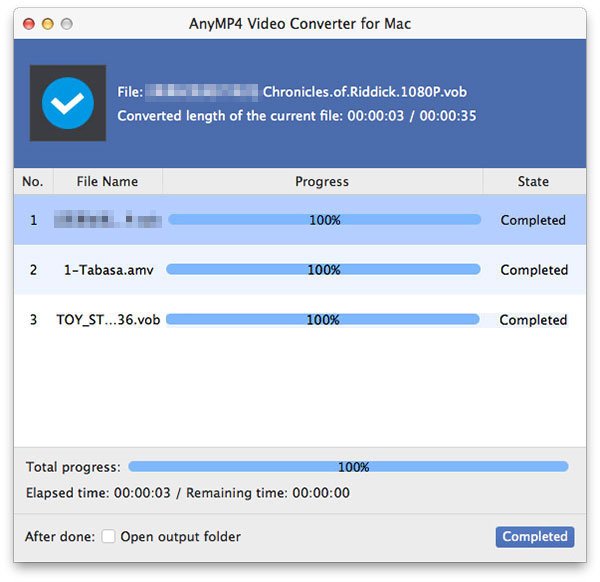AnyMP4 Video Converter til Mac besidder utrolige teknikker og effektive løsninger, der kan hjælpe dig med at konvertere alle slags videoformater som FLV, AVI, 3GP, WMV og MP4 til dit foretrukne videoformat med fantastisk hastighed og overbevisende videokvalitet.
ASF er Microsofts proprietære digitale audio/digitale video containerformat, som er en del af Windows Media -rammen. ASF -filer kan også indeholde objekter, der repræsenterer metadata, f.eks. Kunstner, titel, album og genre for et lydspor eller direktøren for et videospor, ligesom ID3 -tags i MP3 -filer.
Sikker download
Sikker download
For at kunne bruge AnyMP4 Video Converter til Mac skal du først installere softwaren på harddisken på din Mac PC. Installationen er meget let og kan opnås af både grønne hænder og erfarne brugere.

Føj din downloadede FLV-videofil til softwaren ved at klikke på knappen "Tilføj video". Hvis du har brug for at fjerne tilføjede filer fra listen "Filnavn", skal du vælge dem og trykke på knappen "Slet" på dit tastatur.
Vælg dit nødvendige ASF-format fra rullelisten "Profil". Hvis du har problemer med at finde det, skal du bare indtaste det i tekstområdet, så finder softwaren det automatisk til dig.

AnyMP4 Video Converter til Mac, der er specialiseret i tilpasning af videoeffekt, kan hjælpe dig med at tilpasse videoeffekt med dets kraftfulde og alsidige redigeringsværktøjer. Disse værktøjer kan hjælpe dig med at trimme videolængde, beskære videoramme, flette videoklip i et, tilføje tekst / billede vandmærke for at tilpasse videoen og justere videolysstyrke, mætning, kontrast, nuance og lydstyrke for bedre videoeffekt.
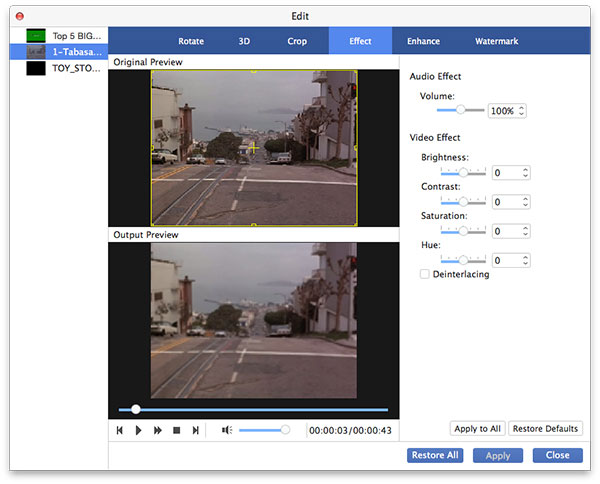
Du kan også justere specifikke outputparametre for yderligere at forbedre videoeffekten, såsom Video Encoder, Opløsning, Bitrate, Frame Rate, Aspect Ratio og Audio Encoder, Channels, Bitrate og Sample Rate.
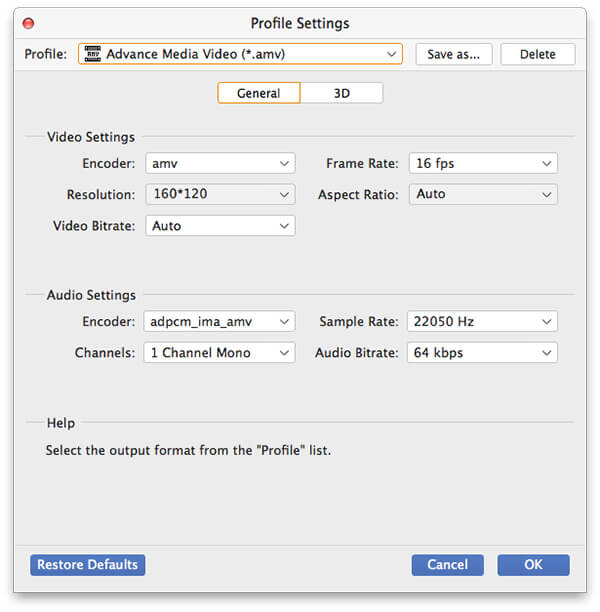
Mange videofiler indeholder flere lydspor, du kan vælge. EnhverMP4 Video Converter til Mac hjælper dig med at vælge dit foretrukne lydspor og tilføje downloadet undertekst.

Det sidste trin, du skal gøre, er at klikke på knappen "Konverter". Derefter begynder softwaren at konvertere FLV-video til ASF-format med fantastisk hastighed.

Når statuslinjen når 100%, får du den nødvendige ASF-videofil.